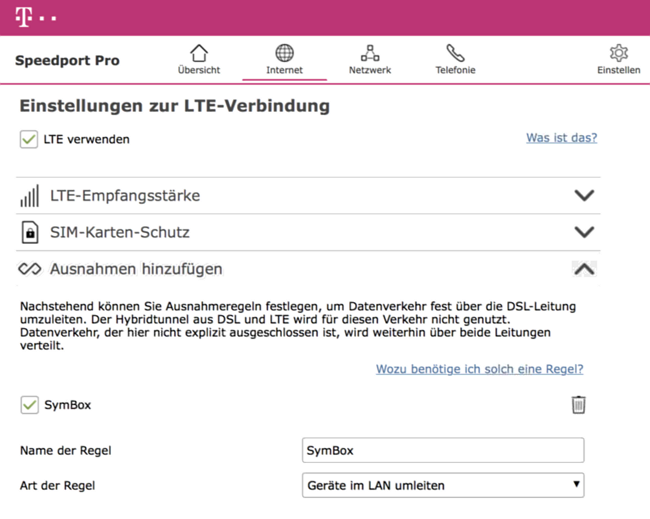Dokumentation
Connect Control
Benötigt: IP-Symcon >= 4.0
Beschreibung
Das Connect Control Modul bietet die Möglichkeit einen gesicherten Zugriff von Außerhalb zu gewährleisten. Diese Verbindung kann dazu genutzt werden von überall via Verwaltungskonsole das System zu verwalten oder über die Visualisierungen und mobilen Apps darauf zuzugreifen.
Es müssen immer zusätzlich die unter Sicherheit angesprochen Maßnahmen ergriffen werden um auch nach Aktivierung des Connect Moduls einen ungewollten Zugriff von Außerhalb zu unterbinden.
Das Modul kommt komplett ohne Portfreigabe oder Einrichtung eines DynDNS aus. Es wird automatisch eine URL über unseren Server bereit gestellt. Durch das gesicherte Tunneling sind keine besonderen Einstellung in der Firewall nötig und auch der Zugriff innerhalb eines Firmennetzwerk kann möglich sein.

Im Fehlerfall sind im Meldungfenster weitere Informationen einsehbar. Weitere Informationen sind unter Lösungen im Fehlerfall nachzulesen
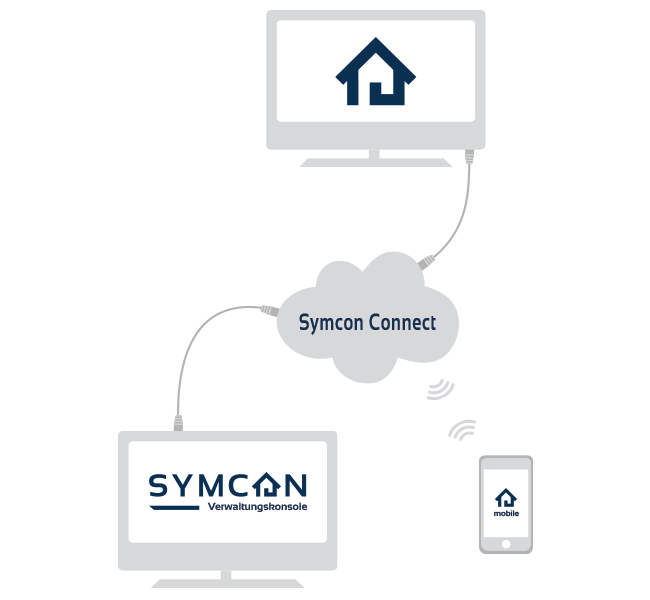
Einbindung in IP-Symcon

Voraussetzung um den Symcon Connect Dienst nutzen zu können, ist eine aktive Subskription. Pro Lizenz ist maximal eine aktive Server-Verbindung möglich
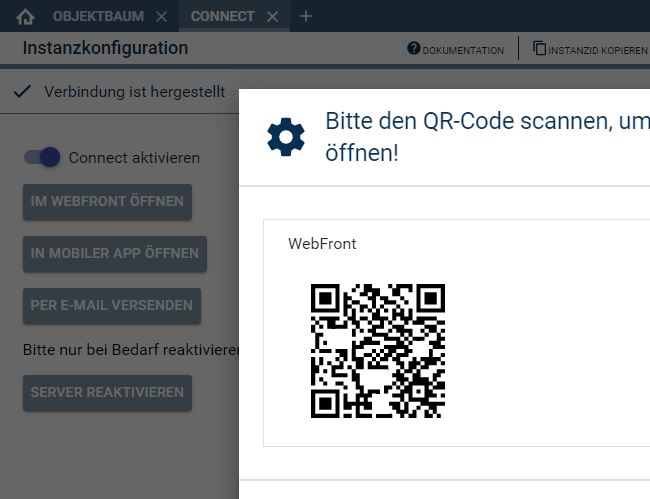
In der Instanz "Connect" ("Logische Baumansicht"->"Kern Instanzen") kann über "Symcon Connect aktivieren" das Modul aktiviert werden.
Die folgenden 3 Zugriffsmethoden sind vorhanden:
"WebFront öffnen"
Dies öffnet im Webbrowser die persönliche Internetadresse, welche das folgende Format (http://32-stellige-zeichenfolge.ipmagic.de) aufweist. Über die in der Adressleiste angezeigte Adresse, kann ab sofort von überall auf das WebFront zugegriffen werden. Dazu kann diese in einen beliebigen Browser oder Smartphone eingegeben werden. Es wird folgend eine verschlüsselte Verbindung aufgebaut.

Es ist empfohlen das WebFront mit einem Passwort zu sichern.
"Auf Smartphone öffnen"
Auf mobilen Geräten kann die Adresse via QR Code eingelesen werden. (Hierzu wird eine beliebige QR-Code Lesesoftware benötigt. Ab iOS11 kann direkt über die integrierte Kamera App eingescannt werden.) Im QR-Code wird der Link in Form eines WebFront Freigabelinks formatiert und öffnet somit automatisch die benötigte IP-Symcon App, inklusive dem gewählten WebFront.

Manche QR-Code Lesesoftware kommt mit den erstellten Links nicht zurecht. In diesem Fall ist eine andere QR-Code Software zu nutzen.
"Via E-Mail senden"
Das als Standard eingerichtete E-Mail Programm wird automatisch geöffnet und es muss nur noch die Adresse des Empfängers eingetragen werden.
Auf diesem Wege kann der Link und das damit verknüpfte IP-Symcon, Dritten, zur Verfügung gestellt werden.

Um über das Connect Modul auf die Verwaltungskonsole zugreifen zu können, muss der Fernzugriff aktiviert und ein Passwort gesetzt sein. Nun kann über eine installierte Verwaltungskonsole und der Angabe der URL, eine verschlüsselte Verbindung aufgebaut und genutzt werden.
Limitationen
Datenmenge
Die Gesamtdatenmenge, die vom Connect Control täglich versendet werden kann, ist 1GB.
Tägliche Reconnects
Als Standard sind pro Tag 25 Reconnects zum Connect Dienst möglich. Per Spezialschalter (ConnectLimit) sind diese auf 100 erhöhbar.
Lösungen im Fehlerfall
Im Zusammenhang mit dem Connect Control sind einige Einstellungen zu beachten die zu einem Fehler führen können. Im Fehlerfall werden im Meldungsfenster Hinweise gegeben, an welcher Stelle ein Fehler aufgetreten ist.
Status
Der momentane Serverstatus vom Connect Control ist auf dieser Statusseite einsehbar.
Neustart des Dienstes
Ist ein unvorhersehbarer Verbindungsfehler vorgefallen, kann ein Neustart des Dienstes via Tray-Icon oder eine Reaktivierung des Servers Abhilfe schaffen. Informationen dazu können unter Server reaktivieren gefunden werden.
Einrichtung in der Firewall
Um IP-Symcon den Zugriff auf bestimmte Funktionen (z.B. Connect Control) außerhalb zu gewähren ist es gegebenenfalls nötig diese in der Firewall einzurichten. Weitere Informationen können unter Firewall gefunden werden.
Server reaktivieren
Zur zusätzlichen Sicherheit authentifiziert sich der sendene Server mithilfe eines Tokens, sodass dieser eindeutig als Versender identifiziert werden kann. Wenn der Server geändert, ausgetauscht oder neu installiert wird, ist ggf. eine Reaktivierung erforderlich. Diese Reaktivierung kann alle 24h vorgenommen und über den Button "Server reaktivieren" gestartet werden. Dabei wird zusätzlich per E-Mail über die Änderung benachrichtigt. Dies geschieht um einen Missbrauch einer Lizenz frühzeitig erkennen zu können.

Eine Reaktivierung ist erforderlich, wenn die folgende Fehlermeldung erscheint: Ihr Server-Authentifizierungs-Token hat sich geändert. Bitte reaktivieren Sie Ihren Server.
Firewall einstellen
Es müssen die Zugriffe auf live.symcon.de (443/TCP) und ipmagic.de (50000/TCP, 60000/TCP) freigeschaltet werden. Die TTL (Time To Live) für DNS Anfragen muss gleich oder kleiner als 60 Sekunden sein, da AWS (Amazon Web Services) diese jede Minute ändert.
Telekom mit DSL und LTE
Bei Telekom Kunden, welche Hybride Lösung mit DSL+LTE nutzen, sollte eine Ausnahme für die SymBox bzw. den IP-Symcon Dienst erstellt werden, sodass dieser nur über DSL Kommuniziert.